他のユーザーに有効なソリューションを見つける
- WMCORE.dll ファイルは、Windows Media ライブラリにリンクされており、 システム32 正常な PC のフォルダ。
- DLL が見つからない場合は、システム ファイルが破損しているか、サポートされていないエディションの Windows が原因です。
- 最も簡単な解決策は、DLL 修復ツールを使用することです。または、他のソリューションの中でも、Media Feature Pack をダウンロードすることができます。
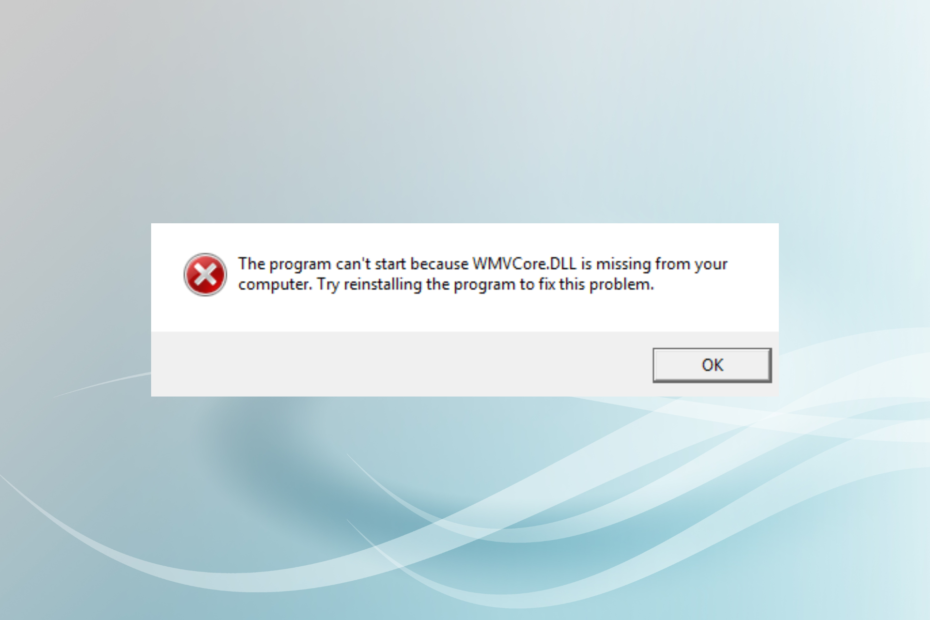
バツダウンロードファイルをクリックしてインストール
このツールは、公式バージョンの DLL ファイルがある専用リポジトリを使用して、破損または破損した DLL を機能的に同等のものに置き換えます。
- Fortect をダウンロードしてインストールする あなたのPC上で。
- ツールを起動し、 スキャンを開始 PC の問題を引き起こしている可能性のある DLL ファイルを検索します。
- を右クリック 修理開始 壊れた DLL を動作中のバージョンに置き換えます。
- Fortect がダウンロードされました 0 今月の読者。
アプリのインストール フォルダーまたは特定のシステム フォルダーに目を通すと、 何千もの DLL ファイルがあり、それぞれがシステム プロセスの効果的な実行に不可欠であり、インストールされています。 アプリケーション。 しかし、多くの人がそれを報告しました WMVCORE.dll 見つかりませんでした。
あ DLL がありません この場合、 アプリケーションが開かない そして投げる WMVCORE.dllDLL が見つかりません 代わりにエラー。 それでは、DLL と機能するはずのソリューションについてすべて調べてみましょう。
WMVCore DLL の用途は何ですか?
WMVCORE.dll は、Windows のメディア再生と密接に関連しており、Media Feature Pack にバンドルされています。 とき DLL ファイルがありません、GTA 4 や Adobe Premier Pro などのいくつかのアプリケーションが動作しなくなります。
WMVCORE.dll が欠落しているいくつかの理由を次に示します。
- システムファイルの破損: ユーザーが問題に直面する一般的な理由は、 システムファイルが破損しています、しかし、これは数回のクイックスキャンで修正できます。
- DLL ファイルが利用できません: 場合によっては、DLL が使用できないことがあります。おそらく、アプリまたはユーザーによって削除されたか、そのストレージ パスが変更されたために、Windows がそれを読み取ることができませんでした。
- メディア機能パックがありません: を実行しているユーザー Windows の N エディション Media Feature Pack がインストールされていないため、 WMVCORE.dll Windows 10 では見つかりませんでした。
WMVCORE.dll が見つからない場合はどうすればよいですか?
WMVCORE.dll は理想的には Windows ファイルであり、コンピューターに存在する必要がありますが、OS の N エディションには当てはまりません。 また、DLL はプログラムによって削除される可能性があります。 そして、ここで DLL 修復ツールが役に立ちます。
このソフトウェアを使用すると、ダウンロードできます WMVCORE.dll およびデータベースから欠落しているその他の DLL をすぐに削除します。 ツールを入手すれば、もう DLL の問題を心配する必要はありません。
2. DLL をプログラムのフォルダーに移動します。
一部のユーザーにとって有効な解決策は、DLL を Windows ディレクトリから影響を受けるプログラムのフォルダーに移動することでした。 これを行うには、次のパスを使用して WMVCORE.dll 場所を指定してファイルをコピーします。C:\Windows\System32
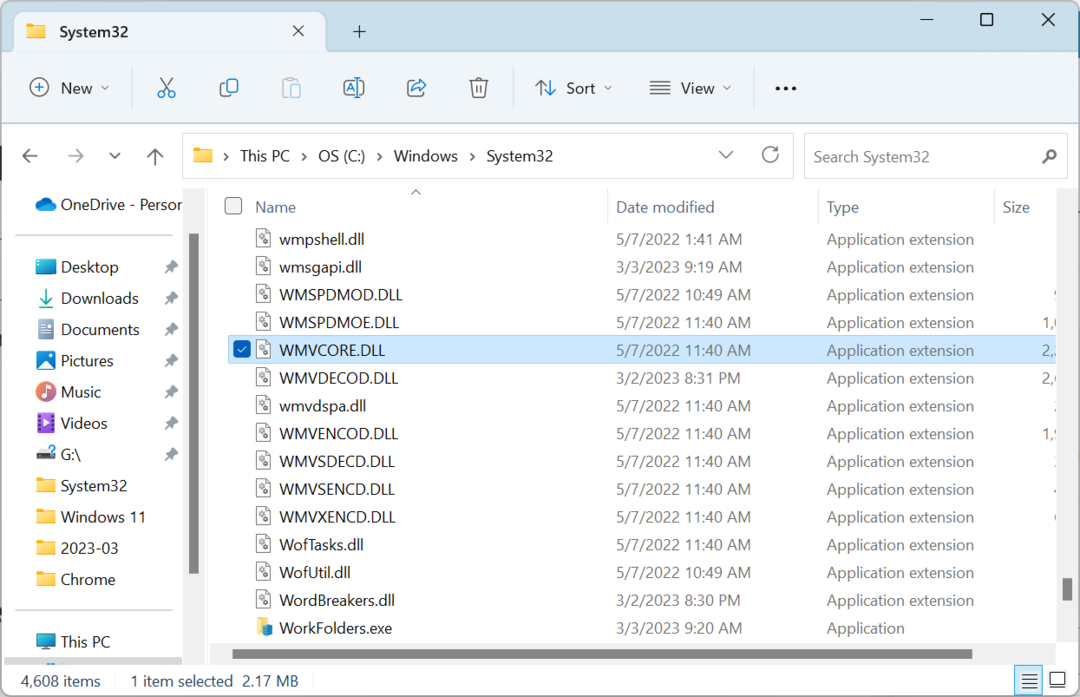
あとは、DLL をプログラムのフォルダーに貼り付けるだけです。 それを行い、コンピューターを再起動すると、エラーをスローすることなくプログラムが起動するはずです。
3. DISM および SFC スキャンを実行する
- プレス ウィンドウズ + S 開く 検索、 タイプ コマンド・プロンプトをクリックし、関連する結果を右クリックして、 管理者として実行.
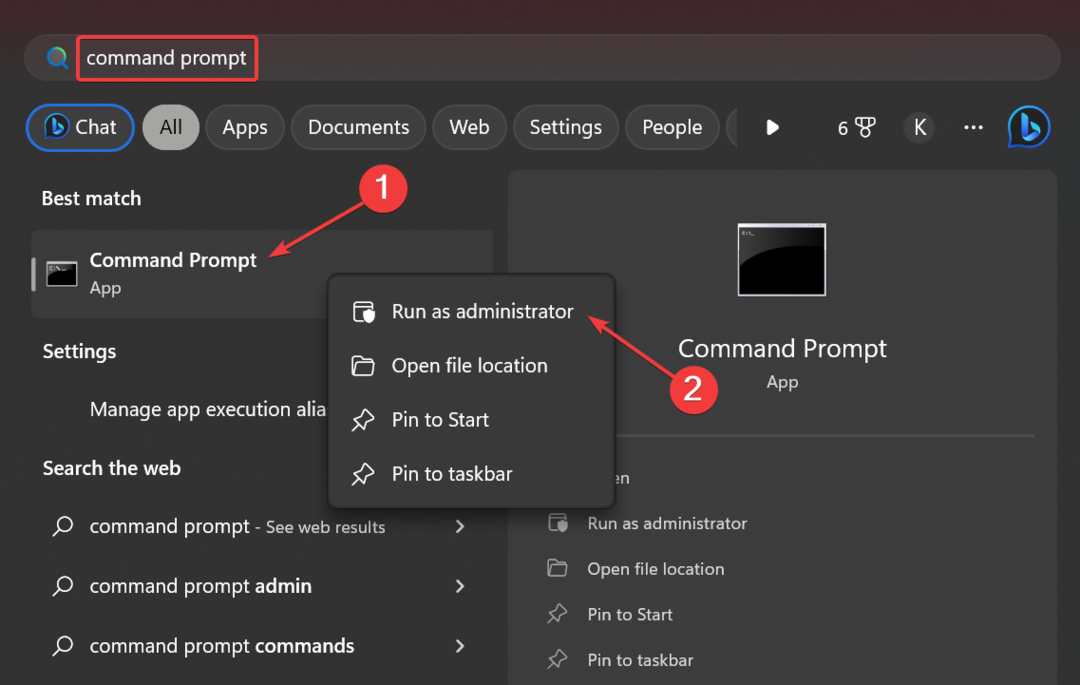
- クリック はい の中に UAC 促す。
- 次に、次のコマンドを個別に貼り付けてヒットします 入力 それぞれの後:
DISM /オンライン /クリーンアップ イメージ /CheckHealthDISM /Online /Cleanup-Image /ScanHealthDISM /Online /Cleanup-Image /RestoreHealth - 完了したら、次のコマンドを実行します SFC スキャン:
sfc /スキャンナウ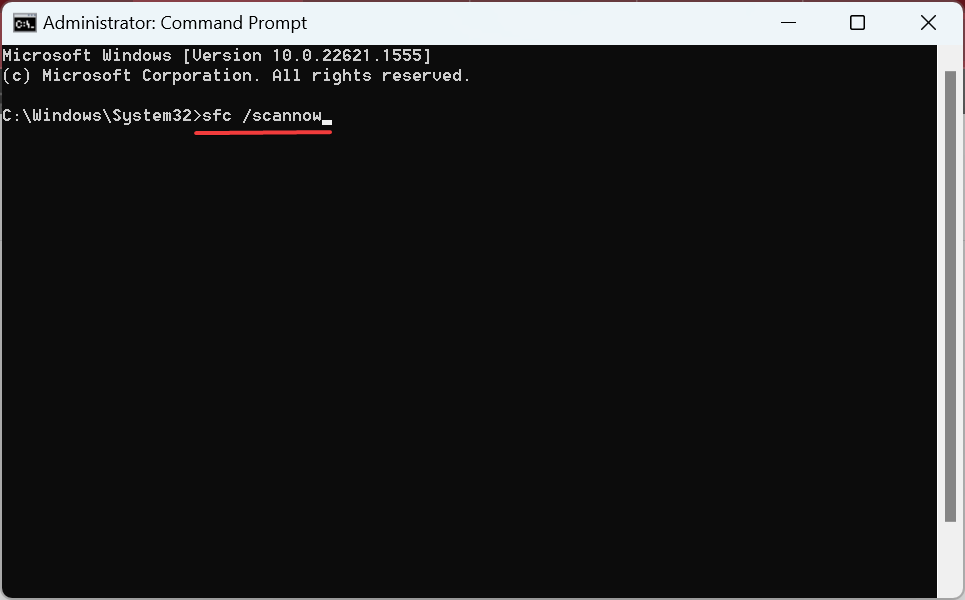
の DISM コマンド やSFCスキャンが有効 破損したシステム ファイル、そしてそれが理由なら WMVCORE.dll GTA 4 またはファイナル ファンタジー XIV では欠落していますが、現在は稼働しているはずです。
- urlmon.dll が見つかりません: 4 つの修正方法
- Qt5Core.dll が見つかりませんでした: このエラーを修正する 4 つの方法
- に行く マイクロソフトの公式サイト、 選ぶ 英語 から 言語を選択する し、クリック ダウンロード を取得するには メディア機能パック Windows 10 の N および KN バージョン用。
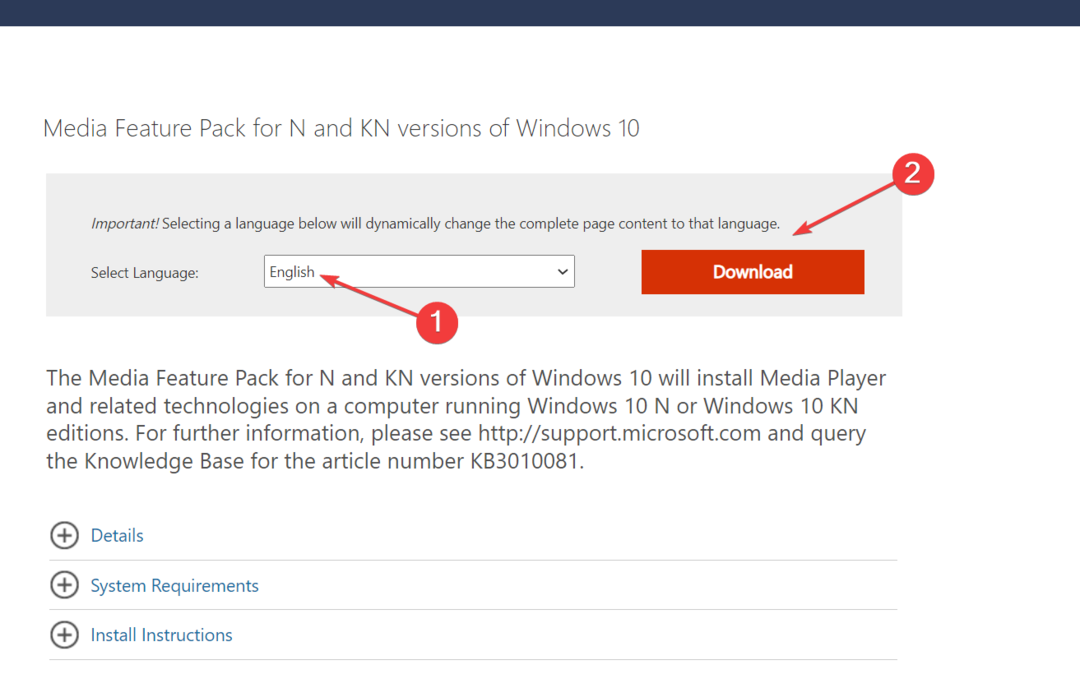
- ダウンロードしたいファイルを選択してクリック 次. 最初の方法がうまくいかない場合は、次回は別の方法を試してください。
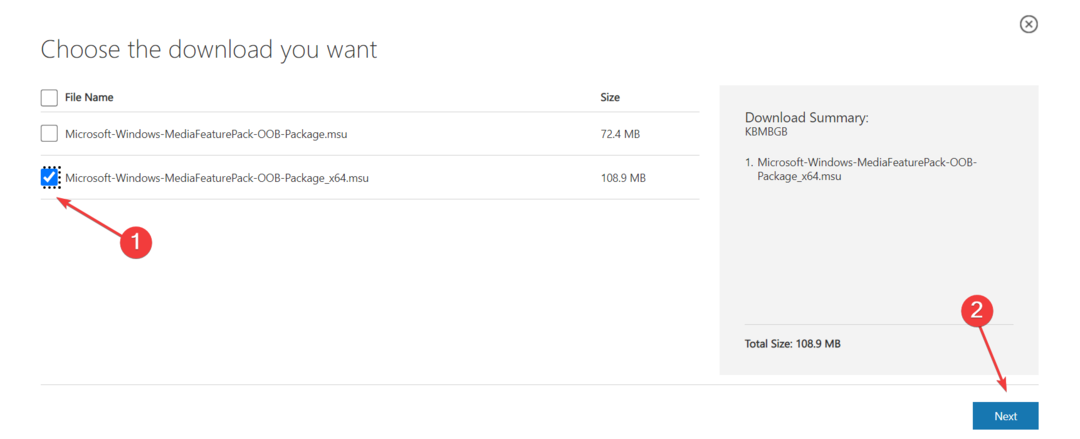
- ダウンロードしたら、セットアップを実行し、画面の指示に従ってインストール プロセスを完了します。
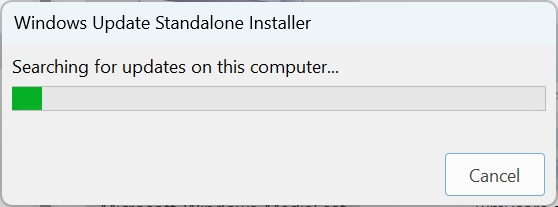
- 最後に、コンピューターを再起動して変更を有効にし、エラー メッセージが消えるかどうかを確認します。
5. プログラムを再インストールする
- プレス ウィンドウズ + R 開く 走る、 タイプ appwiz.cpl テキストフィールドで、 入力.
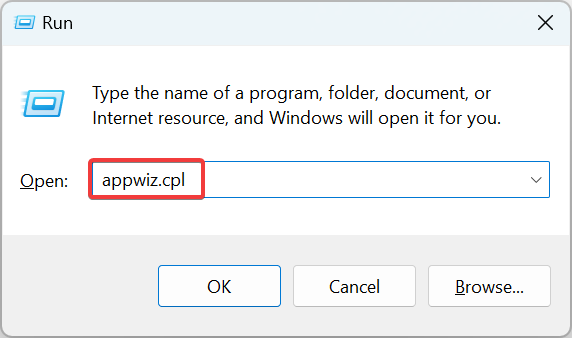
- エラーをスローしているアプリを選択し、 アンインストール.
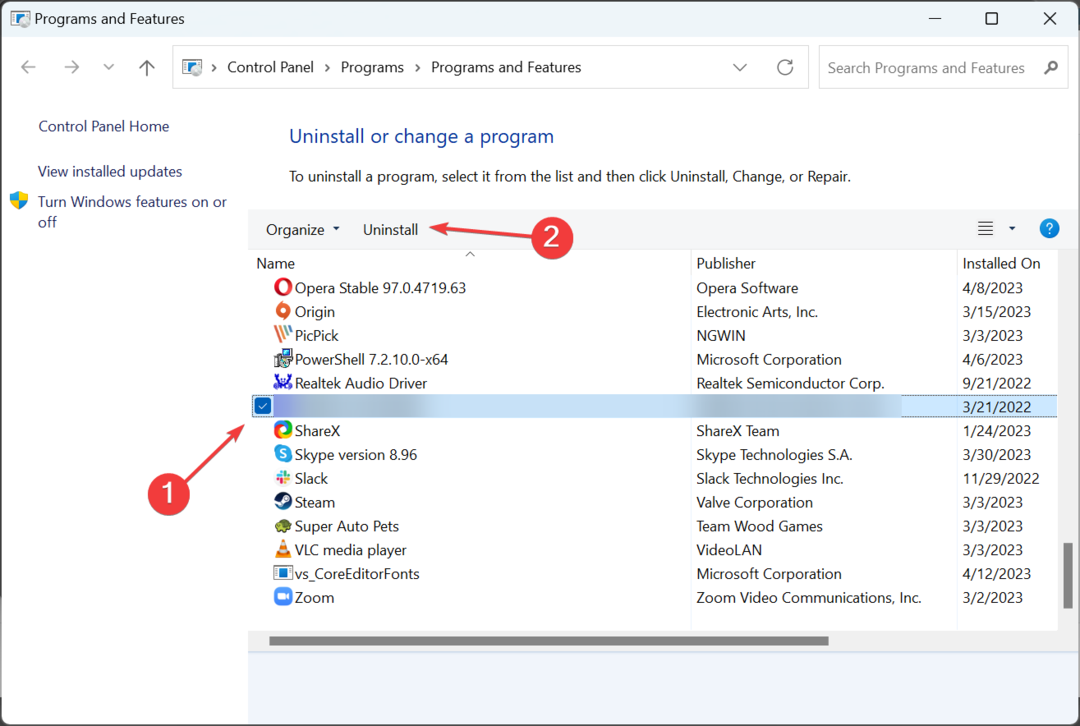
- プロンプトが表示されたら適切な応答を選択し、アンインストールの指示に従います。
以前は何も機能しなかった場合は、影響を受けるプログラムを再インストールすると問題が解決するはずです。 WMVCORE.dll Windowsにはありません。 クリーンな再インストールの場合は、 効果的なアンインストーラ ソフトウェア 残りのファイルをクリアします。
行く前に、のリストからいずれかをダウンロードしてください 最高の DLL 修復ツール 同様の問題について心配するのをやめます。
質問がある場合、または何がうまくいったかを共有するには、下にコメントをドロップしてください.
まだ問題が発生していますか?
スポンサー
上記の提案で問題が解決しない場合は、コンピュータでさらに深刻な Windows の問題が発生する可能性があります。 次のようなオールインワン ソリューションを選択することをお勧めします。 フォートテクト 効率的に問題を解決します。 インストール後、 表示&修正 ボタンを押す 修復を開始します。

![Flexrelease_x64.dll Missing (Not Found) エラー [修正ガイド]](/f/cb6fdb29e10443838e3d6751c855ef69.png?width=300&height=460)
